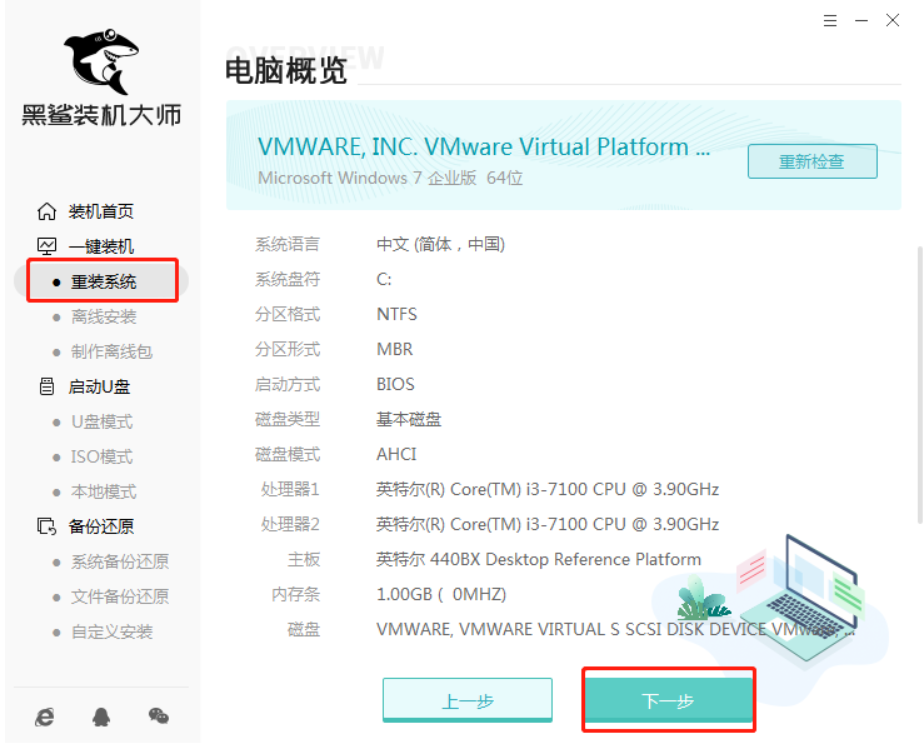当我们的电脑遇到一些棘手的系统故障问题自己解决不了时,我们只能通过重装系统修复解决。有很多用户不清楚黑鲨怎么重装系统,下面小编给大家带来了黑鲨重装系统教程。
工具/原料:
系统版本:windows10系统
品牌型号:ThinkBook 14p 锐龙版
软件版本:黑鲨装机大师v12.8.50.1970
方法/步骤:
方法一:黑鲨一键重装系统工具重装win10系统
1、需要提前在黑鲨装机大师官网上下载软件,关闭所有的杀毒软件之后才可以运行黑鲨,以免重装系统失败。

2、点击系统重装之后,黑鲨装机大师开始自动进行环境检测,显示电脑配置。

3、自行选择需要的系统,点击安装此系统,点击下一步。

4、勾选我们需要备份的文件进行备份,进行下一步。

5、黑鲨将会开始自动为我们下载系统,并进行第一阶段的安装,耐心等待即可。

6、文件下载完成之后将会进行电脑重启,重启完成后,选择PE模式按回车键进入。

7、 进入PE界面之后,打开桌面上的黑鲨PE安装工具。黑鲨安装工具将会开始自动检测配置文件并进行安装。

8、经过多次正常的重启电脑部署安装,最终电脑进入重装完成的windows桌面,黑鲨一键重装系统成功。

方法二::黑鲨一键重装系统工具重装win7系统
1、首先需要到网上搜索到黑鲨一键重装系统官网进入,下载安装黑鲨装机大师,打开之后点击重装系统,耐心等待检测电脑信息完成后,点击下一步。
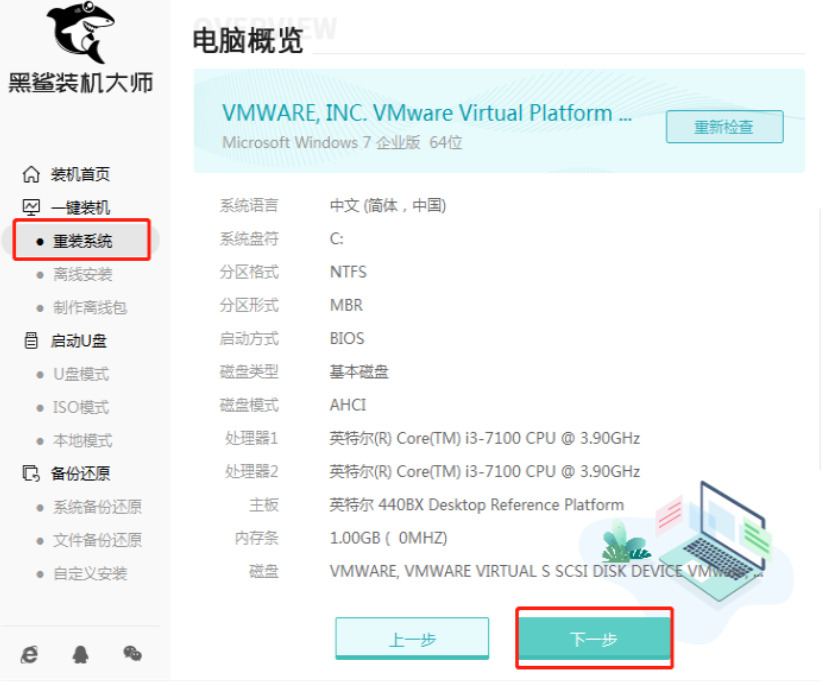
xp系统安装版下载重装的方法
有网友反映自己的win7系统出现了蓝屏或者经常崩溃死机等问题,修复不了就想重装安装xp系统解决,但不知道电脑怎么重装系统xp。下面小编就给大家演示下xp系统安装版下载重装的方法。
2、选择需要安装的系统版本。

3、耐心等待软件进行资源下载。
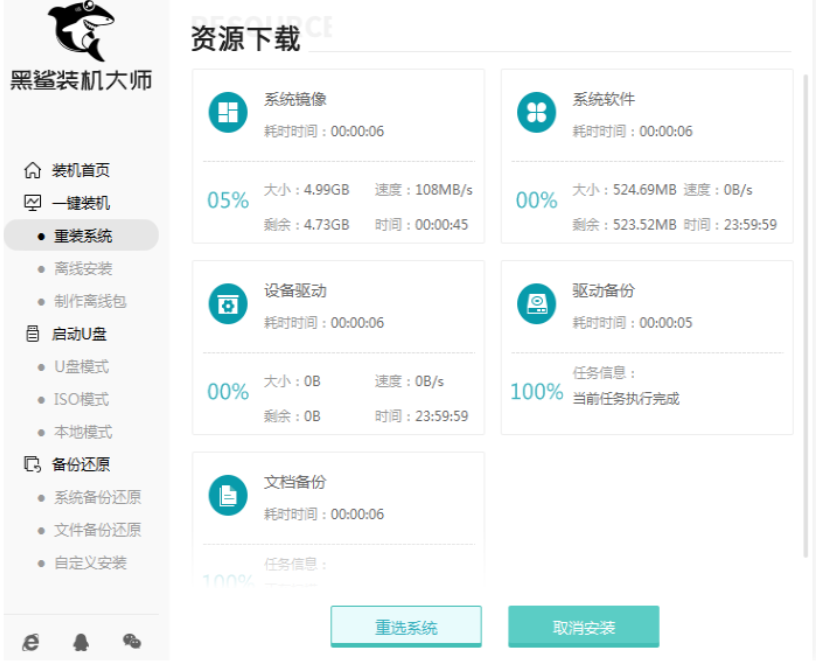
4、下载完毕之后自动进入安装环境部署环节,大家耐心等待即可。

5、提示环境部署完成之后,按提示点击立即重启电脑。

6、进入到启动管理项的界面,选择第二项,按回车。

7、耐心等待系统自动安装,无需任何操作。

8、提示安装完成后,点击立即重启电脑。

9、直至进入到系统桌面,安装完成。

总结:
方法一:黑鲨一键重装系统工具重装win10系统
1、打开黑鲨装机大师,点击一键装机,选择系统重装;
2、选择系统下载,备份文件,将开始下载;
3、重启电脑选择进入pe系统安装;
4、再次重启电脑直至进入windows系统桌面。
方法二::黑鲨一键重装系统工具重装win7系统
1、打开黑鲨一键重装系统官网,选择系统版本;
2、环境部署环节,耐心等待即可;
3、安装完成之后,点击立即重启;
4、进入到系统桌面,即说明安装完成。
以上就是电脑技术教程《黑鲨如何重装系统》的全部内容,由下载火资源网整理发布,关注我们每日分享Win12、win11、win10、win7、Win XP等系统使用技巧!xp安装版系统下载重装的方法是什么
系统重装xp的方法步骤有很多,比较简单的就是借助装机工具在线一键重装系统的方法了。那么xp安装版系统下载重装的方法是什么呢?下文小编就给大家展示下借助不同的一键重装系统工具给电脑系统重装xp系统的方法步骤,有需要的网友可以参照操作。